[Maintenance] 画面
在此画面上执行的各种维护操作是对本装置的系统日志检查、软件版本检查和初始化。
Maintenance画面包括三个选项卡:[Product info.]、[Default reset]和[Back up]。
[Product info.]选项卡
可以在该画面检查本装置的软件版本。
显示[Model no.]、[MAC address]、[Firmware version]及其他有关本装置的信息。
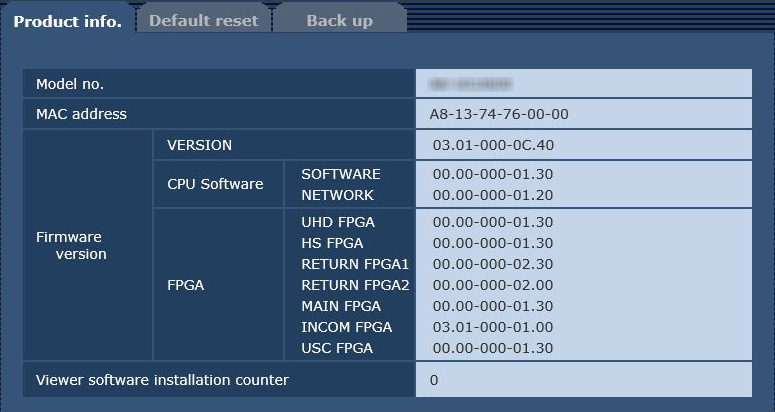
|
项目 |
显示说明 |
|---|---|
|
Model no. |
显示本装置的型号。 |
|
MAC address |
显示本装置的MAC地址。 |
|
Firmware version |
CPU Software - SOFTWARE 显示本装置的软件版本。 CPU Software - NETWORK 显示网络的软件版本。 FPGA - UHD FPGA 显示图像处理(4K) FPGA版本。 FPGA - HS FPGA 显示图像处理(HS) FPGA版本。 FPGA - RETURN FPGA1 显示返回图像处理FPGA1版本。 FPGA - RETURN FPGA2 显示返回图像处理FPGA2版本。 FPGA - MAIN FPGA 显示本装置的FPGA版本。 FPGA - INCOM FPGA 显示电源和音频管理FPGA版本。 FPGA - USC FPGA 显示UHD输出转换FPGA版本。 |
|
Viewer software installation counter |
用此计数器显示从本装置上自动安装的插件型浏览器软件应用程序的数量。 |
[Default reset]选项卡
在此画面上初始化本装置的设置数据或HTML及重新启动本装置。

|
项目 |
设置详情 |
|---|---|
|
Reset to the default (Except the network settings) |
点击[Execute]按钮时,本装置的设置将返回到默认设置。
|
[Back up]选项卡
在此画面上,可以将本装置的网络设置保存到个人计算机上,或将个人计算机上保存的设置应用到本装置。
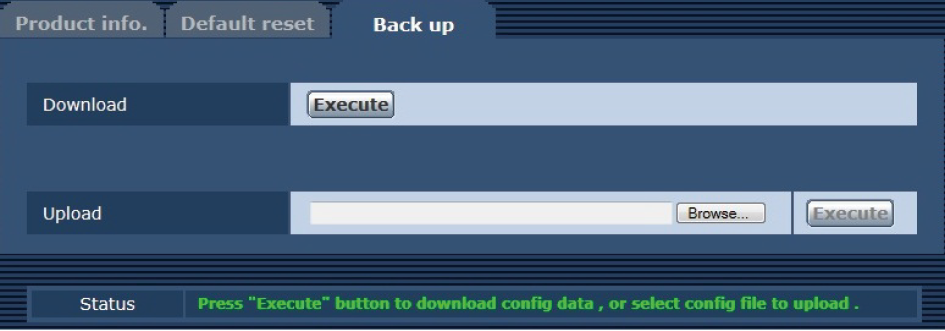
|
项目 |
设置详情 |
|---|---|
|
Download |
将装置的网络设置保存到个人计算机。 |
|
Upload |
上载保存到具有下载功能的个人计算机的装置配置文件。 |
将装置的网络设置保存到个人计算机[Download]
按照以下程序将装置的网络设置保存到个人计算机。
- 下载期间不要关闭装置的电源。
- 下载期间不要尝试执行任何操作。等待至下载完成。
1.单击[Download]的[Execute]按钮。
这将显示保存目的地对话框。
2.指定保存目的地文件夹,然后单击[OK]按钮。
数据已经保存。
将个人计算机上存储的设置应用到装置[Upload]
按照下面的程序上载存储在具有下载功能[Download]的个人计算机上的装置配置文件,然后在装置上应用设置。
- 对于要用于上载的数据,请使用通过装置下载的文件。
此外,不要更改下载文件的扩展名(.ndt)。
- 上载期间不要关闭装置的电源。
- 上载期间不要尝试执行任何操作。等待至上载完成。
1.点击[Upload]的[Browse]按钮,指定下载的软件。
2.单击[Execute]按钮。
这将显示消息对话框。
3.点击[OK]按钮。
上载开始。
上传完成后,会出现消息对话框。
4.点击[OK]按钮。
装置自动重新启动。

